时间:2018-03-22 17:48:01 作者:xiaozhang 来源:系统之家 1. 扫描二维码随时看资讯 2. 请使用手机浏览器访问: https://m.xitongzhijia.net/xtjc/20180322/122914.html 手机查看 评论 反馈
WPS表格中怎么设置单元格的底纹?现在很多人都喜欢在WPS表格的单元格中设置底纹,这样可以更好的区分每个类别的不同,还可以提高整体的美感。让人更加清晰的审阅表格的内容。那么要怎么给WPS的表格设置单元格的底纹?下面就让小编我为大家带来给WPS表格的单元格设置底纹的方法。
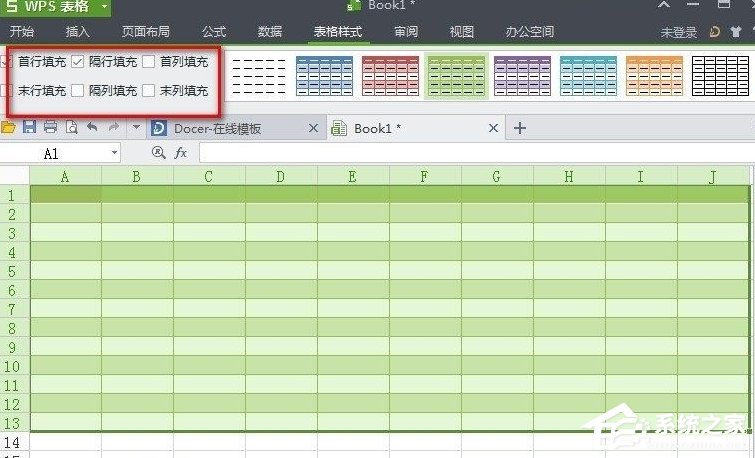
设置方法:
第一步、在我们的电脑上打开要设置单元格底纹的表格,进去选中要设置底纹的单元格,点击开始界面的填充图标下拉箭头,如下图所示:
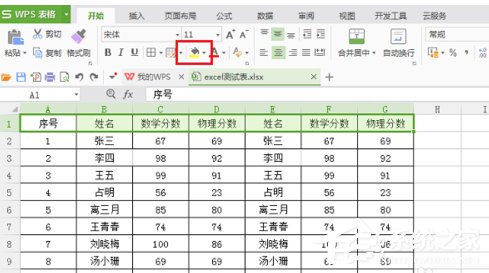
第二步、点击开始页面的填充图标下拉箭头,选择要设置的底纹颜色,如下图所示:

第三步、可以看到已经将选中的单元格底纹设置成了青色,如下图所示:
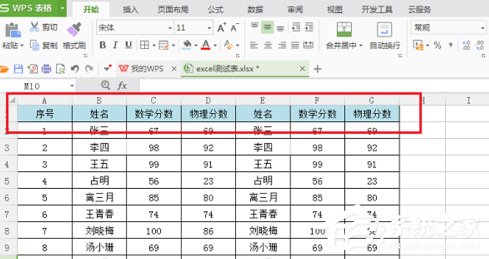
第四步、我们也可以通过单元格格式来设置底纹,选中要设置底纹的单元格,鼠标右键选择“设置单元格格式”,如下图所示:
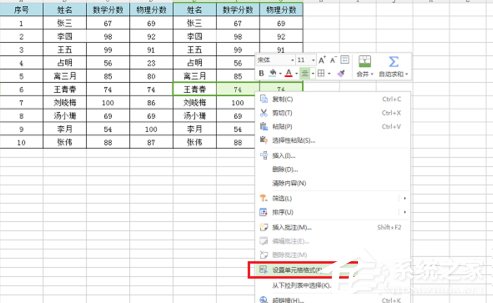
第五步、进去单元格格式界面之后,点击图案,选择颜色,点击确定,如下图所示:
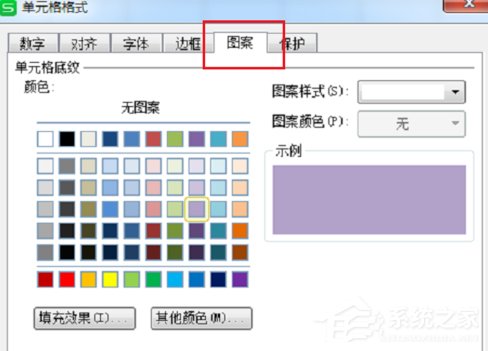
第六步、点击确定之后,可以看到单元格底纹已经设置好了,如下图所示:

就这样我们给WPS表格的单元格设置了底纹,以上步骤十分简单,大家可以去尝试一下。
发表评论
共0条
评论就这些咯,让大家也知道你的独特见解
立即评论以上留言仅代表用户个人观点,不代表系统之家立场